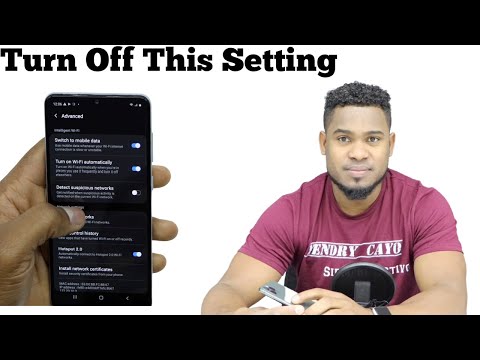
Inhoud
Wanneer een smartphone zoals de Samsung Galaxy A30 steeds de verbinding met het wifi-netwerk verbreekt, is dit waarschijnlijk een klein probleem. Dat is het geval met veel vergelijkbare problemen die we in het verleden zijn tegengekomen. Dat wil zeggen als de telefoon voorafgaand aan het probleem correct werkte. Als dit probleem echter al bij de telefoon wordt geleverd, heeft het geen zin om problemen op te lossen, aangezien het waarschijnlijk een fabricagefout is.
Maar ervan uitgaande dat je Galaxy A30 goed heeft gewerkt en dit probleem zich uit het niets heeft voorgedaan, kun je er altijd iets aan doen. In dit bericht zal ik je helpen bij het oplossen van problemen met de verbinding met je telefoon. We zullen elke mogelijkheid onderzoeken en ze een voor een uitsluiten. Dus als u een van de eigenaren van deze telefoon bent en momenteel last heeft van een soortgelijk probleem, lees dan verder, aangezien dit artikel u wellicht kan helpen.
Voor eigenaren die op zoek zijn naar een oplossing voor een ander probleem, bezoek onze pagina voor probleemoplossing, want we hebben al enkele van de meest voorkomende problemen met dit apparaat aangepakt. Blader door de pagina om problemen te vinden die vergelijkbaar zijn met de uwe en gebruik de oplossingen die we hebben voorgesteld. Als ze niet werken of als u meer hulp nodig heeft, aarzel dan niet om contact met ons op te nemen door onze vragenlijst voor Android-problemen in te vullen.
Problemen oplossen met de Galaxy A30 die steeds de verbinding met het wifi-netwerk verbreekt
Bij het oplossen van problemen met een telefoon met netwerkproblemen, moet u grondig zijn om het probleem gemakkelijk en veilig vast te stellen en op te lossen. We moeten proberen gegevensverlies te voorkomen, alleen om uw telefoon weer consistent met het netwerk te verbinden. Met dat gezegd zijnde, hier zijn de dingen die u moet doen ...
Eerste oplossing: Forceer uw telefoon opnieuw op te starten
Dit moet het eerste zijn dat u moet doen, aangezien dit slechts een klein firmwareprobleem kan zijn dat de radiofunctie van uw telefoon heeft beïnvloed. Ik ben persoonlijk een probleem als dit tegengekomen voordat het werd opgelost door deze procedure uit te voeren. De gedwongen herstart is eigenlijk een gesimuleerde verwijdering van de batterij die het geheugen van je telefoon vernieuwt en al zijn apps en services opnieuw laadt, inclusief apps en services die worden gebruikt door de radio's of draadloze functies van je telefoon. Hier is hoe het is gedaan:
- Houd de knop Volume omlaag ingedrukt en laat deze nog niet los.
- Houd de volumeknop ingedrukt en houd ook de aan / uit-toets ingedrukt.
- Houd beide toetsen 15 seconden samen ingedrukt of totdat het Galaxy A30-logo op het scherm verschijnt.
Zodra uw telefoon opnieuw is opgestart, laat u deze opnieuw verbinding maken met hetzelfde netwerk om te zien of de verbinding nog steeds wordt verbroken. Als dit nog steeds het geval is, gaat u verder met de volgende oplossing.
LEES OOK: Hoe Samsung Galaxy A30 te repareren die blijft bevriezen
Tweede oplossing: Power-cycle netwerkapparaten
Voordat u doorgaat met het oplossen van problemen, kunt u op dit punt het beste uw netwerkapparaten opnieuw opstarten of uit en weer inschakelen. Uw router of modem moet ook van tijd tot tijd worden vernieuwd en een eenvoudige herstart kan dit probleem verhelpen.
- Koppel uw modem of router los van het stopcontact of koppel eenvoudig het netsnoer los.
- Laat het apparaat een minuut of twee zonder stroom.
- Sluit daarna het netsnoer weer aan of steek de stekker weer in het stopcontact.
- Wacht tot uw netwerkapparaat online is en laat uw telefoon vervolgens opnieuw verbinding maken met het netwerk.
Als uw telefoon ook daarna nog steeds de verbinding met het netwerk verbreekt, gaat u verder met de volgende oplossing.
Derde oplossing: reset netwerkinstellingen om de telefoon te repareren die de verbinding blijft verbreken
Na de eerste twee oplossingen en de telefoon blijft de verbinding verbreken, het volgende dat u hoeft te doen, is de netwerkinstellingen van uw apparaat opnieuw instellen. Dit omvat alle draadloze verbindingen in uw apparaat, maar het is zeer effectief, vooral als dit alleen een probleem is met de radio's van uw telefoon. Maakt u zich geen zorgen, uw gegevens of bestanden worden niet verwijderd, dus er is geen risico bij het uitvoeren van deze procedure. Hier is hoe…
- Veeg vanaf de bovenkant van het scherm omlaag om het meldingenpaneel naar beneden te trekken.
- Tik op het instellingenpictogram in de rechterbovenhoek.
- Ga naar en tik op Algemeen beheer.
- Raak Reset aan.
- Tik op Netwerkinstellingen resetten.
- Tik op Instellingen resetten.
- Voer uw pincode, wachtwoord of patroon in als daarom wordt gevraagd.
- Tik ten slotte op Reset.
Nadat u dit heeft gedaan, zijn alleen de mobiele gegevens op uw apparaat ingeschakeld. Schakel dus wifi in en laat uw telefoon opnieuw verbinding maken met het netwerk. Probeer de volgende oplossing als de verbinding daarna nog steeds wordt verbroken.
LEES OOK: Hoe u uw Samsung Galaxy A30 kunt repareren die niet kan worden ingeschakeld
Vierde oplossing: verwijder de oude systeemcache
Het is ook mogelijk dat de telefoon de verbinding met het netwerk blijft verbreken omdat de systeemcache beschadigd is. U moet deze mogelijkheid uitsluiten, aangezien veel van de gevallen die we in het verleden zijn tegengekomen, met deze procedure zijn opgelost. Hier is hoe het is gedaan;
- Schakel het apparaat uit.
- Houd de Volume omhoog en Kracht sleutels.
- Laat alle drie de toetsen los wanneer het Galaxy A30-logo wordt weergegeven.
- Uw Galaxy A30 blijft opstarten in de herstelmodus. Zodra u een zwart scherm met blauwe en gele teksten ziet, gaat u verder met de volgende stap.
- druk de Volume verminderen toets meerdere keren om te markeren wis de cachepartitie.
- druk op Kracht toets om te selecteren.
- druk de Volume verminderen toets om te markeren Ja, ze en druk op de Kracht toets om te selecteren.
- Wanneer het wissen van de cachepartitie is voltooid, Herstart systeem nu is gemarkeerd.
- druk de Kracht toets om het apparaat opnieuw op te starten.
Zodra de telefoon opnieuw is opgestart, probeert u te kijken of de verbinding nog steeds wordt verbroken. Als dit het geval is, gaat u verder met de volgende oplossing.
LEES OOK: Hoe het probleem met het flikkeren van het Samsung Galaxy A30-scherm op te lossen
Vijfde oplossing: maak een back-up van belangrijke bestanden en reset uw telefoon
Zolang de firmware van uw apparaat op geen enkele manier is gewijzigd, kan een masterreset dit probleem oplossen, omdat het op dit moment duidelijk is dat het probleem bij de firmware zit. Voordat u de reset daadwerkelijk uitvoert, moet u echter een kopie maken van uw belangrijke bestanden en gegevens, aangezien deze worden verwijderd en u ze mogelijk niet meer kunt herstellen als dat gebeurt. Zorg ervoor dat je na de back-up je Google-account verwijdert, zodat je geen toegang meer krijgt tot je apparaat. Als alles klaar is, volg je deze stappen om je telefoon te resetten:
- Schakel het apparaat uit.
- Houd de Volume omhoog en Kracht sleutels.
- Laat alle drie de toetsen los wanneer het Galaxy A30-logo wordt weergegeven.
- Uw Galaxy A30 blijft opstarten in de herstelmodus. Zodra u een zwart scherm met blauwe en gele teksten ziet, gaat u verder met de volgende stap.
- druk de Volume verminderen toets meerdere keren in om ‘data wissen / fabrieksinstellingen herstellen’ te markeren.
- druk op Kracht om te selecteren.
- druk de Volume verminderen toets totdat ‘Ja’ is gemarkeerd.
- druk op Kracht om de master reset te selecteren en te starten.
- Wanneer de masterreset is voltooid, wordt ‘Systeem nu opnieuw opstarten’ gemarkeerd.
- druk de Power-toets om het apparaat opnieuw op te starten.
Ik hoop dat deze gids voor probleemoplossing nuttig is geweest bij het repareren van je Samsung Galaxy A30 die steeds weer wordt losgekoppeld van het wifi-netwerk. Help ons alstublieft het woord te verspreiden door dit bericht te delen met uw vrienden of mensen die mogelijk ook soortgelijke problemen hebben. Bedankt voor het lezen!
Verbind je met ons
We staan altijd open voor uw problemen, vragen en suggesties, dus neem gerust contact met ons op door dit formulier in te vullen. Dit is een gratis service die we aanbieden en we brengen u er geen cent voor in rekening. Houd er echter rekening mee dat we elke dag honderden e-mails ontvangen en dat het voor ons onmogelijk is om op elk ervan te reageren. Maar wees gerust, we lezen elk bericht dat we ontvangen. Voor degenen die we hebben geholpen, verspreid het nieuws door onze berichten met je vrienden te delen of door simpelweg onze Facebook-pagina leuk te vinden of ons te volgen op Twitter. U kunt ook ons YouTube-kanaal bezoeken, aangezien we elke week nuttige video's publiceren.


